環境グループ
数百から数万に及ぶ多数の環境で Power Platform を大規模に管理するというタスクは、スタートアップ企業と企業の IT チームの両方にとって大きな課題となります。
フォルダーと同様に、環境グループは、管理者が環境のフラット リストを、ビジネス ユニット、プロジェクト、場所などのさまざまな基準に基づいて構造化されたグループに整理できるように設計されています。
管理者は、さまざまなルールをグループに適用して、多くの環境を一括で管理し、手動の労力を軽減し、一貫性を確保できます。 たとえば、管理者は、セキュリティ、ライセンス、コンプライアンス、またはその他の側面にルールを適用することができます。 具体的には、各 環境 グループ内で次のルールが利用できます。
環境グループの使用戦略
環境グループを使用してテナント内の環境の一部を管理する方法は数多くあります。 たとえば、グローバル組織は、各地理的地域のすべての環境に対して環境グループを作成して、法的および規制要件へのコンプライアンスを確保できます。 部門またはその他の基準ごとに環境グループを整理することもできます。
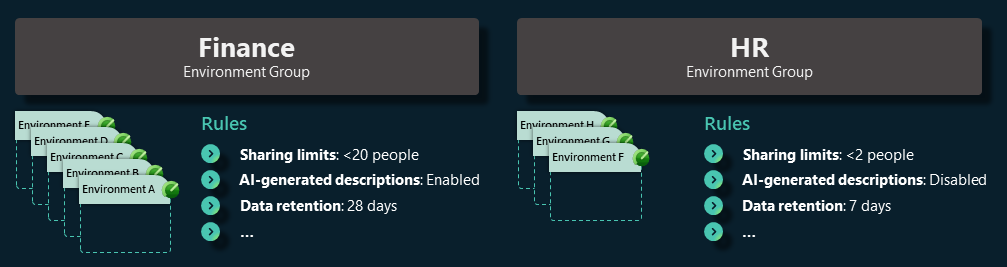
この記事では、環境グループと既定の環境ルーティングを組み合わせて既定の環境戦略を強化する方法について説明します。 既定の環境ルーティングは、作成者に自分専用の開発環境を提供します。 この環境は Microsoft Dataverse で構築できる安全なスペースであり、個人の生産性のための OneDrive と類似しています。
既定の環境ルーティングを有効にすると、管理する環境が増える可能性がありますが、それらの環境は 1 つの環境グループに自動的に作成されるため、組織が必要とする重要なベースライン制御が事前に構成されます。
既知の制限
- Power Platform 管理センターで環境を作成する場合、最初に環境グループとリージョンを選択したときに、開発者および試用版のサブスクリプションベースの環境タイプが使用できなくなることがあります。 これは既知の問題であり、すぐに修正される予定です。 その間、代替手段としては、API または PowerShell 経由で環境を作成する必要があります。
環境グループの作成
Power Platform テナント管理者 組織のニーズに合わせて、必要な数の 環境 グループを作成できます。 Personal Productivity という名前の単一の環境グループを作成し、そのグループ内に新しい管理対象開発者環境を作成できます。
- Power Platform 管理センターにサインインします。
- ナビゲーション ペインで、環境グループを選択します。
- 環境グループ ページで、新規グループを選択します。
- グループの作成ウィンドウに以下が表示されます。
- 名前フィールドに、個人の生産性などのグループ名を追加します。
- 説明フィールドに、グループの簡潔な説明を追加します。
- 作成を選択します。
注意Note
Power Platform 管理センターの外部で操作したい場合は、 Power Platform for Admins V2 (プレビュー) コネクタ が代替ソリューションを提供します。 環境グループの作成と削除、これらの環境グループへの環境の追加や削除が可能になり、自動化の機会が促進されます。
環境グループのルールの構成
環境グループを作成したら、 Power Platform テナント管理者はすぐに マネージド環境 を追加したり、グループのルールを設定したりできます。
共有制限ルール
共有制限ルールを設定することもできます。 環境グループは個人の生産性を目的としているため、作成者がキャンバス アプリを他のユーザーと共有することは制限されています。 これにより、グループ内の各環境が個人の作業のためのプライベート スペースのままであることが保証されます。
- 個人の生産性グループで、ルール タブを選択します。
- 共有制限ルールを選択して、設定パネルを開きます。
- セキュリティ グループとの共有を除外するを選択します。
- 共有を許可する個人の合計数を制限するを選択し、ボックスに数値 1 を入力します。
- 保存 を選びます。
- 必要なルールがすべて設定されるまで、これらの手順を繰り返します。
- ルールの公開を選択します。
注意
すべてのルールは、グループ内のすべての環境に同様に適用されます。
環境を環境グループにルーティングする
環境グループを設定すると、既定の環境ルーティングによって作成されるすべての新しい個人開発環境のホームとして使用できるようになります。 このデフォルトにより、新しく作成されたすべての開発環境が、最初からベースライン要件を満たす管理対象環境として自動的に事前構成されます。
環境グループの選択
- 環境グループ ページに戻ります。
- コマンド バーで環境ルーティング ボタンを選択します。
- 環境グループ セクションで、新しい開発環境を作成するグループを選択します。
- 保存 を選びます。
注意
個人の生産性グループの開発環境の場合、個人環境の設定で共有制限を変更することはできません。 同じ既定は、他のルールに適用されます。 変更を加えるには、ルールを調整すると、変更がグループ内のすべての環境に適用されます。
環境を自分の環境グループに追加する
そこに属する既存の 開発者 環境がある場合は、個人の生産性 グループに環境を手動で追加できます。
- 個人の生産性グループを選択します。
- コマンド バーから 環境の追加 を選択します。
- マネージド環境のリストから、単一環境を選択します。
- 追加を選択します。
注意
- 環境は 1 つの環境グループにのみ所属できます。
- 環境グループに作成できるのはマネージド環境のみです。
- 管理対象環境であれば、本番環境、開発者環境、サンドボックス環境など、あらゆる環境タイプを環境グループに作成できます。
グループ内に環境を手動で作成する
個人の生産性 グループで環境を手動で作成することもできます。
- 環境ページに移動します。
- コマンド バーで新規を選択します。
- 作成した環境のグループを選択します。
- 他の詳細情報を入力します。
- 保存 を選びます。
環境グループから環境を削除する
環境に一意のガバナンスが必要な場合、または環境を誤って作成した場合は、グループから環境を削除できます。
- 個人の生産性グループを選択します。
- 削除する環境を選択します
- コマンド バーでグループから削除を選択します。
注意
グループから環境を削除しても、その構成は保持されます。 たとえば、キャンバス アプリの共有はそのまま 1 ユーザーに制限されます。 ただし、削除された環境はロックが解除され、個別に管理できます。 環境の 管理対象環境の編集 パネルを使用できます。
環境グループの削除
環境グループを試していると、乱雑になるのを避けるために削除したいグループが残っている場合があります。
- 環境グループ ページに移動します。
- 削除する環境グループを選択します。
- コマンド バーでグループの削除を選択します。
重要
グループを削除する場合は、まずその環境をすべて削除し、開発環境がそのグループにルーティングされていないことを確認します。 グループにまだ環境がある場合は、警告が表示され、グループを削除できません。
参照
マネージド環境 概要
使用状況の分析
共有を制限する
データポリシー
ライセンス
ライセンス消費量を表示 (プレビュー)
テナント設定